Konfiguration
Nach Aktivierung des Moduls können Sie die grundlegenden Modul-Einstellungen festlegen. Außerdem sollten Sie den Inhalt der Bestätigungs-E-Mail, die an Einkäufer gesendet wird, prüfen und ggf. anpassen.
Modul aktivieren
So geht's:
-
Gehen Sie im Backend auf Erweiterungen > Module und klicken Sie auf DIXENO Framework - Chefeinkäufer / Einkäufer (dxchiefbuyer).
-
Klicken Sie im unteren Fensterbereich auf die Registerkarte Stamm.
-
Klicken Sie auf die Schaltfläche Aktivieren.
Anhand des grünen Häkchens sehen Sie, dass das Modul für Chefeinkäufer / Einkäufer aktiv ist.
Grundlegende Modul-Einstellungen festlegen
Unter Erweiterungen > Module > Registerkarte: Einstell. können Sie festlegen, ob Einstellungen eines Chefeinkäufers an seine Einkäufer vererbt werden sollen. Ebenso lassen sich die grundlegenden Zeiträume aktivieren, die bei der Budgetvorgabe berücksichtigt werden.
Siehe auch:
Modul-Einstellungen
Bestätigungs-E-Mail einrichten
Wenn ein neuer Einkäufer vom Chefeinkäufer angelegt wird, erhält der Einkäufer eine E-Mail mit einem Aktivierungslink sowie weiteren Informationen. Sie können die Textvorlage für die E-Mail unverändert nutzen oder bei Bedarf anpassen.
Der Inhalt der E-Mail ist als Visual CMS-Seite angelegt.
So geht's:
-
Gehen Sie auf Kundeninformation > Visual CMS.
-
Suchen Sie den Inhalt mit dem Ident dxb2b_buyer_created_plain oder dxb2b_buyer_created_html:
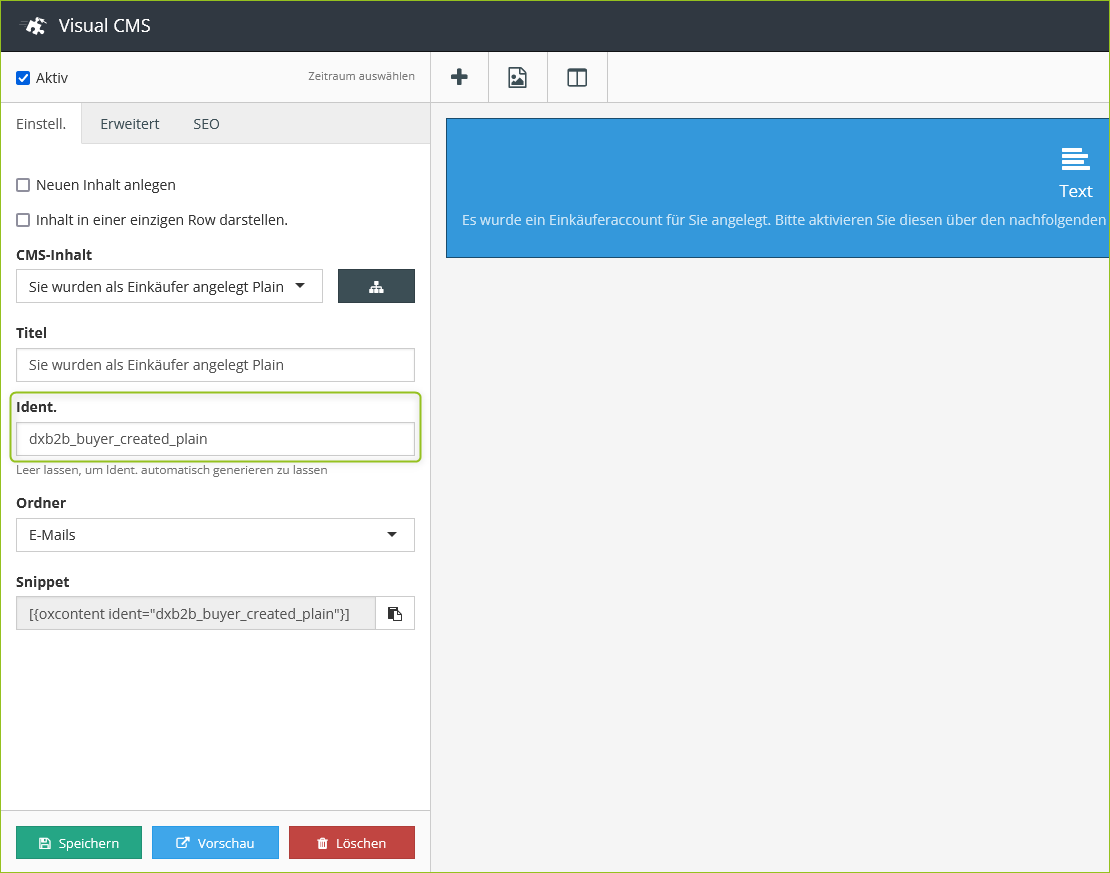
Unter diesen Idents ist eine Vorlage für den Inhalt hinterlegt, der in der E-Mail eingebunden wird. Sie können den Inhalt beliebig anpassen, wobei der Platzhalter wie [{$accountActivationLink}] nicht gelöscht werden darf.
-
Speichern Sie Ihre Änderungen.
Siehe auch:
Chefeinkäufer, Einkäufer und Budgets im OXID-Backend verwalten
Das Visual CMS von OXID